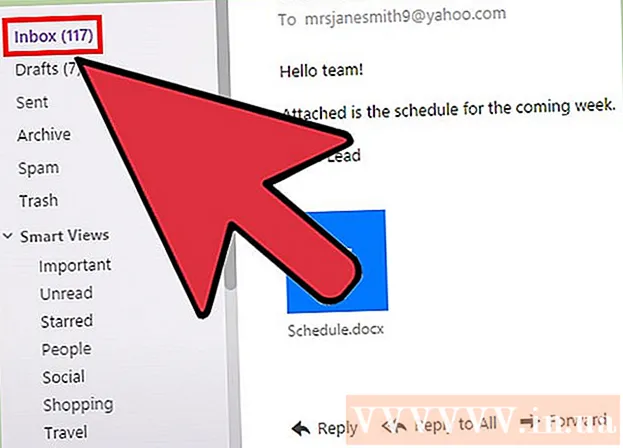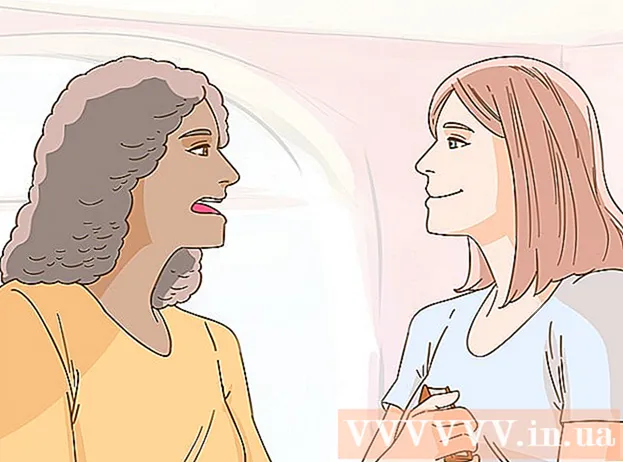Autor:
Roger Morrison
Data De Criação:
1 Setembro 2021
Data De Atualização:
1 Julho 2024

Contente
- Dar um passo
- Método 1 de 3: Android 7.0 (Nougat)
- Método 2 de 3: Android 6.0 (Marshmallow)
- Método 3 de 3: Android 5.0 (Lollipop) e mais antigo
Este artigo irá ensiná-lo a baixar aplicativos e arquivos diretamente para o cartão SD do seu Android.
Dar um passo
Método 1 de 3: Android 7.0 (Nougat)
 Abra as configurações do seu Android. Este é o ícone em forma de engrenagem (
Abra as configurações do seu Android. Este é o ícone em forma de engrenagem ( Role para baixo e pressione Armazenar.
Role para baixo e pressione Armazenar. Selecione seu cartão SD. Isso pode ser chamado de "Armazenamento externo" ou "Cartão SD" ou algo semelhante.
Selecione seu cartão SD. Isso pode ser chamado de "Armazenamento externo" ou "Cartão SD" ou algo semelhante.  Aperte ⁝. Ele está no canto superior direito da tela.
Aperte ⁝. Ele está no canto superior direito da tela.  Aperte Alterar o tipo de armazenamento. Isso também pode ser chamado de "Configurações de armazenamento" em alguns dispositivos.
Aperte Alterar o tipo de armazenamento. Isso também pode ser chamado de "Configurações de armazenamento" em alguns dispositivos.  Aperte Formatar como interno.
Aperte Formatar como interno. Selecione uma opção de armazenamento e pressione O próximo. Em alguns dispositivos, você pode escolher entre duas opções de armazenamento:
Selecione uma opção de armazenamento e pressione O próximo. Em alguns dispositivos, você pode escolher entre duas opções de armazenamento: - Se você deseja que os aplicativos armazenem seus arquivos de dados (como o cache) no cartão SD, selecione "Usar como armazenamento interno para aplicativos e dados".
- Se você deseja que apenas os aplicativos sejam armazenados no cartão, selecione "Usar como armazenamento interno apenas para aplicativos".
 Aperte Apagar e formatar. Os dados do cartão serão apagados e configurados para permitir downloads. Você verá uma mensagem de confirmação quando a formatação for concluída.
Aperte Apagar e formatar. Os dados do cartão serão apagados e configurados para permitir downloads. Você verá uma mensagem de confirmação quando a formatação for concluída.
Método 2 de 3: Android 6.0 (Marshmallow)
 Abra as configurações do seu Android. Este é o ícone em forma de engrenagem (
Abra as configurações do seu Android. Este é o ícone em forma de engrenagem ( Role para baixo e pressione Armazenar.
Role para baixo e pressione Armazenar. Selecione seu cartão SD. Isso pode ser chamado de "Armazenamento externo" ou "Cartão SD" ou algo semelhante.
Selecione seu cartão SD. Isso pode ser chamado de "Armazenamento externo" ou "Cartão SD" ou algo semelhante.  Aperte ⁝. Ele está no canto superior direito da tela.
Aperte ⁝. Ele está no canto superior direito da tela.  Aperte Definições.
Aperte Definições. Aperte Formatar como interno. Agora você verá um aviso informando que todos os dados do cartão serão apagados.
Aperte Formatar como interno. Agora você verá um aviso informando que todos os dados do cartão serão apagados.  Aperte Apagar e formatar. O cartão agora será formatado como armazenamento interno. Assim que o cartão for formatado, os aplicativos baixados da Play Store serão salvos lá por padrão.
Aperte Apagar e formatar. O cartão agora será formatado como armazenamento interno. Assim que o cartão for formatado, os aplicativos baixados da Play Store serão salvos lá por padrão. - Alguns aplicativos não podem ser baixados para um cartão externo. Esses aplicativos ainda serão instalados no armazenamento interno do dispositivo.
Método 3 de 3: Android 5.0 (Lollipop) e mais antigo
 Abra o gerenciador de arquivos do seu Android. Ele está localizado na pasta My Files, File Manager ou Files.
Abra o gerenciador de arquivos do seu Android. Ele está localizado na pasta My Files, File Manager ou Files.  Aperte ☰ ou ⁝. Ele está no canto superior direito da tela. O botão de menu pode ser diferente dependendo do dispositivo, mas você saberá que está sentado corretamente quando vir um menu que contém a opção "Configurações".
Aperte ☰ ou ⁝. Ele está no canto superior direito da tela. O botão de menu pode ser diferente dependendo do dispositivo, mas você saberá que está sentado corretamente quando vir um menu que contém a opção "Configurações". - Se você estiver usando um Android mais antigo, pressione o botão de menu no seu dispositivo.
 Aperte Definições.
Aperte Definições. Aperte Definir pasta de início. Isso está no painel principal, sob o título "Selecionar pastas".
Aperte Definir pasta de início. Isso está no painel principal, sob o título "Selecionar pastas".  Aperte cartão SD. Isso também pode ser chamado de diferente, como "extSdCard".
Aperte cartão SD. Isso também pode ser chamado de diferente, como "extSdCard".  Aperte Preparar. Os downloads agora serão salvos em seu cartão SD por padrão.
Aperte Preparar. Os downloads agora serão salvos em seu cartão SD por padrão.